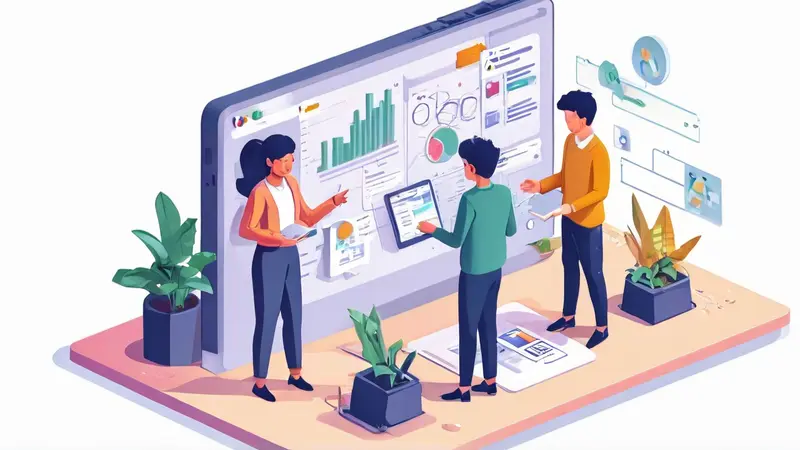
在Windows操作系统中,进入"此电脑"管理项目的方式主要有两种:通过右键点击"此电脑"图标选择"管理"、通过运行框输入"compmgmt.msc"命令。这两种方式都可以快速地打开电脑管理界面,方便用户进行硬件设备管理、磁盘管理、系统服务和应用程序管理等操作。
首先,对于第一种方式,你只需要找到电脑桌面上的"此电脑"图标,然后右键点击选择"管理"选项,即可打开电脑管理界面。如果你的桌面上没有"此电脑"图标,可以在开始菜单中找到。这种方式非常直观,也是大多数Windows用户最常用的方式。
一、通过右键点击”此电脑”图标选择”管理”
首先,你需要在电脑桌面上找到”此电脑”图标。如果你的桌面上没有”此电脑”图标,可以通过点击任务栏左下角的开始菜单,在弹出的菜单中找到。然后,右键点击”此电脑”图标,在弹出的右键菜单中选择”管理”选项。这样,电脑管理界面就会被打开。
电脑管理界面是一个非常强大的工具,它包含了很多对于电脑硬件和软件管理的功能。比如,你可以在这里查看和管理电脑上的设备,包括查看设备的状态,更新设备驱动等。你还可以在这里对电脑的磁盘进行管理,包括格式化磁盘,创建和删除分区等。此外,电脑管理界面还提供了一些高级功能,比如服务和应用程序管理,系统工具等。
二、通过运行框输入”compmgmt.msc”命令
另一种打开电脑管理界面的方式是通过运行框输入”compmgmt.msc”命令。首先,你需要打开运行框,这可以通过快捷键”Win+R”实现。然后,在运行框中输入”compmgmt.msc”,点击”确定”或者按回车键,电脑管理界面就会被打开。
通过运行框输入命令打开电脑管理界面的方式更适合一些熟悉电脑操作的用户。因为,运行框不仅可以用来打开电脑管理界面,还可以用来执行很多其他的命令。比如,你可以通过运行框快速打开控制面板,任务管理器等工具。
无论你选择哪种方式打开电脑管理界面,都可以在这里进行硬件设备管理、磁盘管理、系统服务和应用程序管理等操作。只要熟悉电脑管理界面的功能和操作方式,就可以更好地管理和维护你的电脑。
相关问答FAQs:
问题1:如何进入电脑管理项目?
答:要进入电脑管理项目,您可以按照以下步骤操作:
- 首先,点击Windows操作系统的“开始”按钮,通常位于屏幕左下角。
- 在弹出的菜单中,找到并点击“控制面板”选项。如果您使用的是Windows 10操作系统,可以直接在开始菜单中搜索并打开“控制面板”。
- 在控制面板中,您可以按照不同的分类方式查找到“电脑管理”选项。您可以选择按照“大图标”或“小图标”显示方式来查找。
- 点击“电脑管理”选项,即可进入电脑管理项目。
问题2:电脑管理项目有哪些功能?
答:电脑管理项目是Windows操作系统提供的一个重要工具,它包含多个功能模块,可以帮助您管理和控制计算机的各个方面。以下是电脑管理项目的一些常见功能:
- 设备管理:您可以在设备管理模块中查看和管理计算机的硬件设备,例如显示器、键盘、鼠标等。您可以更新设备驱动程序、禁用或启用设备以及解决设备冲突等。
- 磁盘管理:磁盘管理模块允许您管理计算机上的硬盘驱动器和分区。您可以创建、删除、格式化分区,扩展或收缩分区的大小,以及设置磁盘卷标等。
- 任务计划程序:任务计划程序模块可以帮助您创建和管理计算机上的定时任务。您可以安排计算机在指定时间执行特定的任务,例如备份文件、运行脚本等。
- 事件查看器:事件查看器模块记录了计算机上发生的各种事件和错误。您可以使用事件查看器来查看系统日志、应用程序日志和安全日志等,以便快速定位和解决问题。
- 本地用户和组:在本地用户和组模块中,您可以管理计算机上的用户账户和用户组。您可以创建、删除和修改用户账户,设置密码策略,以及分配用户权限等。
问题3:我可以通过电脑管理项目做什么?
答:通过电脑管理项目,您可以进行许多操作来管理和优化计算机的性能和功能。以下是一些您可以通过电脑管理项目实现的常见任务:
- 管理硬件设备:您可以使用设备管理模块来查看和管理计算机上的硬件设备。例如,您可以更新设备驱动程序,禁用或启用设备,解决设备冲突等。
- 管理磁盘驱动器和分区:使用磁盘管理模块,您可以创建、删除、格式化分区,扩展或收缩分区的大小,设置磁盘卷标等。这将帮助您更好地组织和管理计算机上的存储空间。
- 调整系统性能:通过电脑管理项目,您可以访问性能监视器和资源监视器,以了解计算机的性能状况和资源使用情况。您可以优化计算机的性能,关闭不必要的后台进程,释放系统资源等。
- 定时任务管理:使用任务计划程序模块,您可以创建和管理计算机上的定时任务。您可以安排计算机在特定时间执行特定的任务,例如备份文件、运行病毒扫描等,以提高工作效率。
- 监控系统日志:通过事件查看器模块,您可以查看系统日志、应用程序日志和安全日志等。这将帮助您快速定位和解决计算机上的问题,提高系统的稳定性和安全性。
希望以上回答能帮助您更好地理解如何进入电脑管理项目以及其功能和用途。如果您有任何其他问题,请随时提问。
文章标题:如何进入此电脑管理项目,发布者:不及物动词,转载请注明出处:https://worktile.com/kb/p/3233020

 微信扫一扫
微信扫一扫  支付宝扫一扫
支付宝扫一扫 



